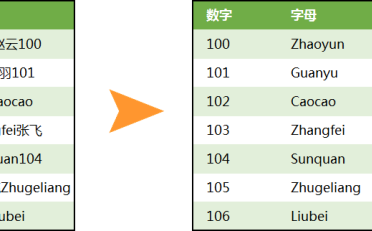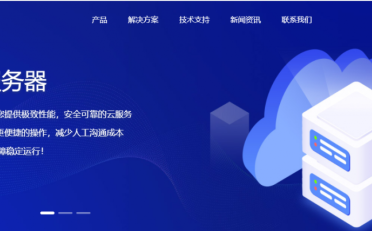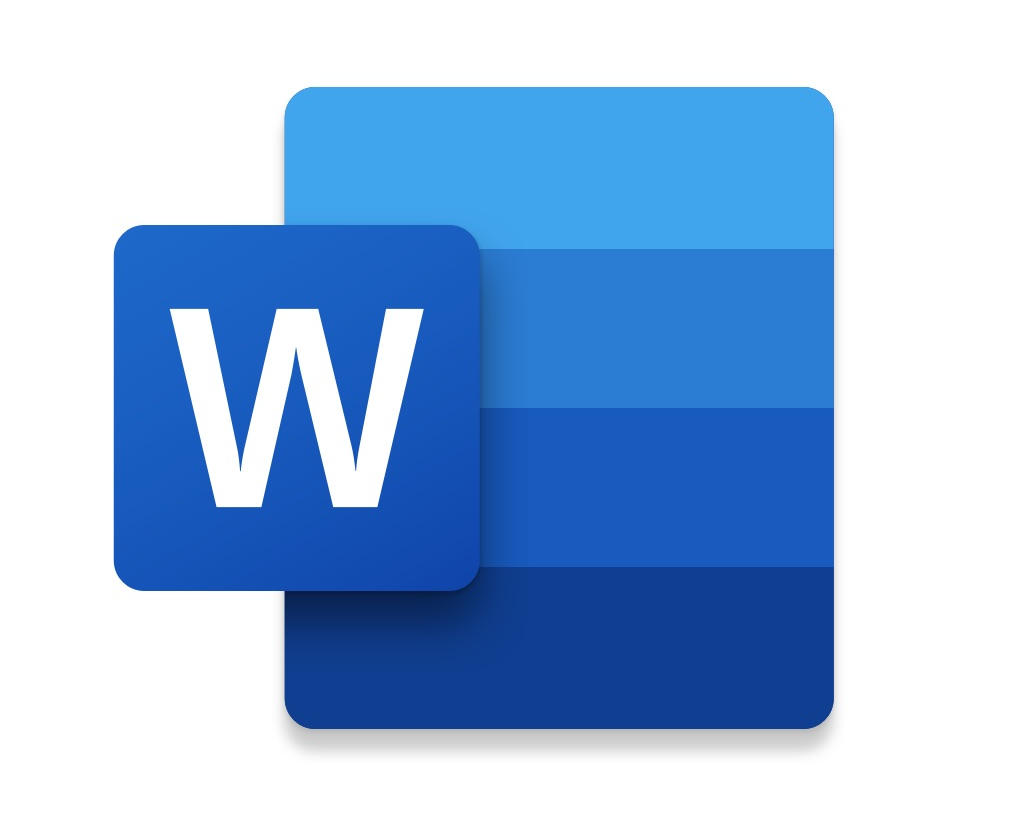函数那么多,我们不可能全部都记住,而且许多函数我们压根也用不上。所以,建议大家只需掌握一些最常用的函数公式,能够应付日常办公就可以了。这里,小汪老师就给大伙来分享几个日常工作中比较常用的函数。
1、计算合同到期p 0 V L时间
使用公式填充后,我们再将X t P Y ` X [ W数字格式设为“日期”,就能得到到期时间。
EDATE 函数可以计算与发行日处于一月中同一天的到期日的日期。
=EDATE(A2,B2)

2、排名计算
可以通过总分来计算出排名。
=RANK(E2,E:E)

3、获取最大值
返回区域中的最大值。
=MAX(E2:E8)

4、获取最小值
返回区域中的最小值。
=MIN(E2:E8)

5、生成随机数函数
RANDBETWEEN 函数可以随机生成指定范围的随机整数。
=RANDBETWEEN(10,20)
这里是随机生成 10~20 范围内随机数。

6、百位取整
如果数值太大,我们希望将数据简化,取整到百位。
=ROUND(A2,-2)

7、取绝对值
如何将负数转成正数?我们可以使用取绝对值函数。
=ABS(A2)

8、四舍五入
四舍五入不保留小数。
=ROUND(A2,0)
=ROUND (数值或数值单元格,要保留的位数)

9、条件统计
统s 2 – T计总分大于 250 分以上的成绩,一共有多少个。大家可根据自己需求修改。
=COUNTIF(E2:E8,"250")